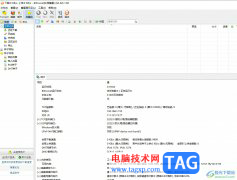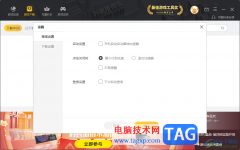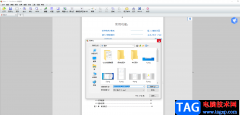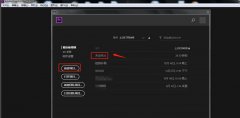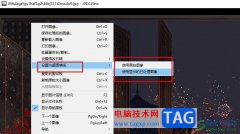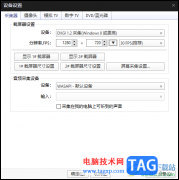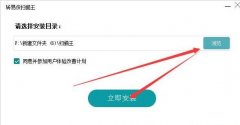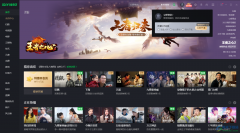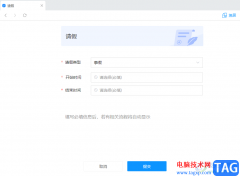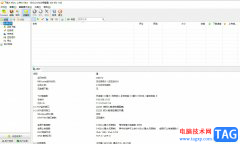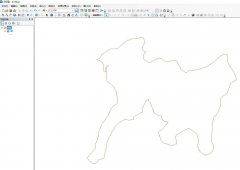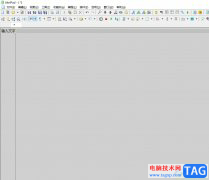aida64作为一款测试软硬件系统信息的工具,可以给用户显示电脑上软硬件的星系信息,并且自带协助超频、硬件侦错、压力测试等多种功能来帮助用户,这样用户看更加直观的知晓电脑数据信息,为用户带来了许多的便利和好处,当用户在使用aida64软件时,很容易忘记检测电脑设备,于是用户可以设置一个检测周期来避免,最近就有用户问到aida64设置硬件温度检测周期的问题,这个问题其实是很好解决的,直接进入到设置窗口中找到硬件检测工具选项卡来进行设置即可,那么下面就和小编一起来看看aida64设置硬件温度检测周期的方法教程吧,希望用户能够从中获取到有用的经验。
方法步骤
1.用户在电脑上打开aida64软件,并来到主页面上来进行设置
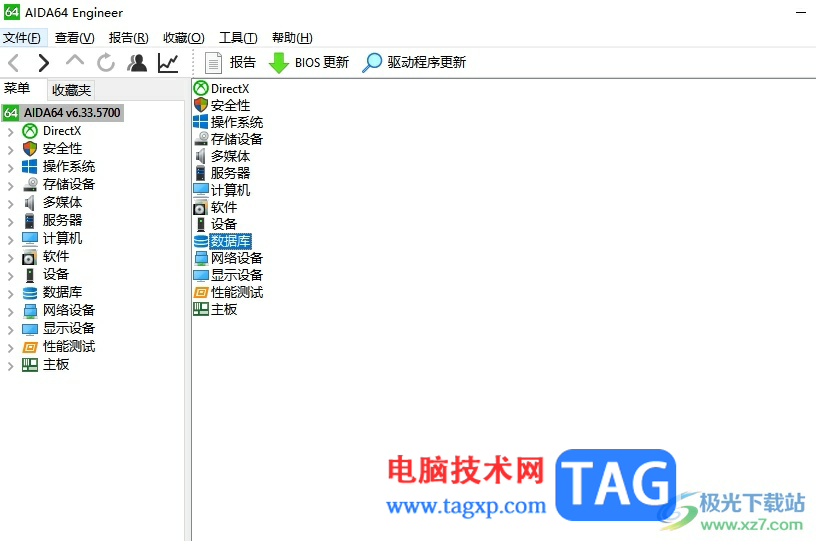
2.这时需要用户点击菜单栏中的文件选项,在弹出来的下拉选项卡中选择设置选项
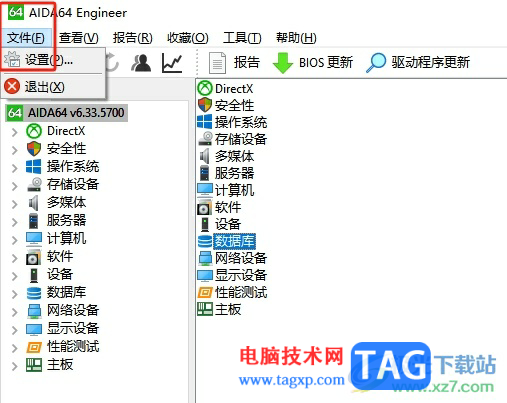
3.进入到设置窗口中,用户将左侧的选项卡切换到硬件监视工具选项卡
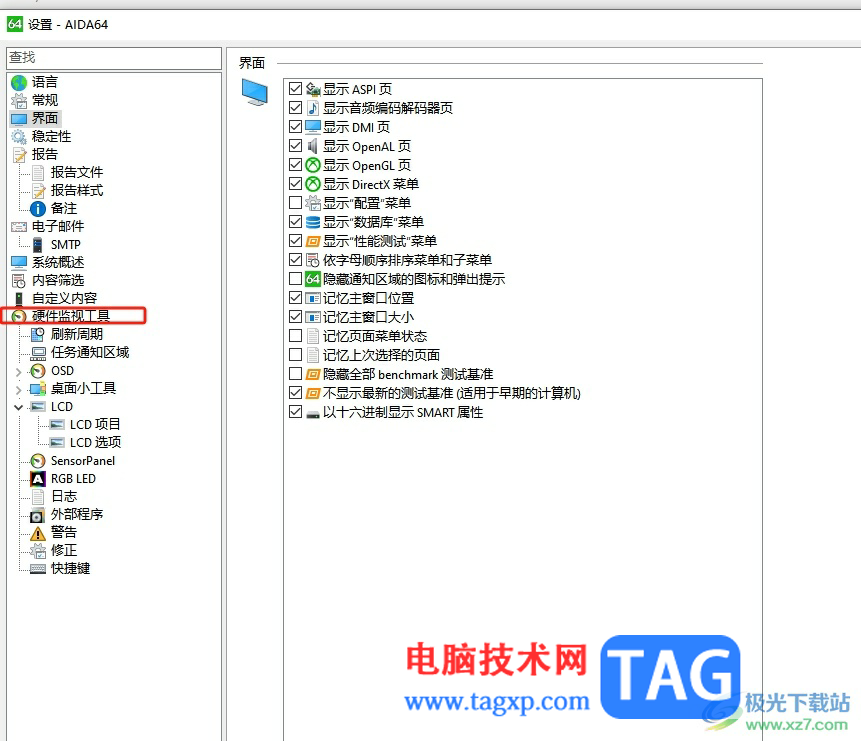
4.接着在右侧页面中,用户找到磁盘温度检测周期选项并调整时间
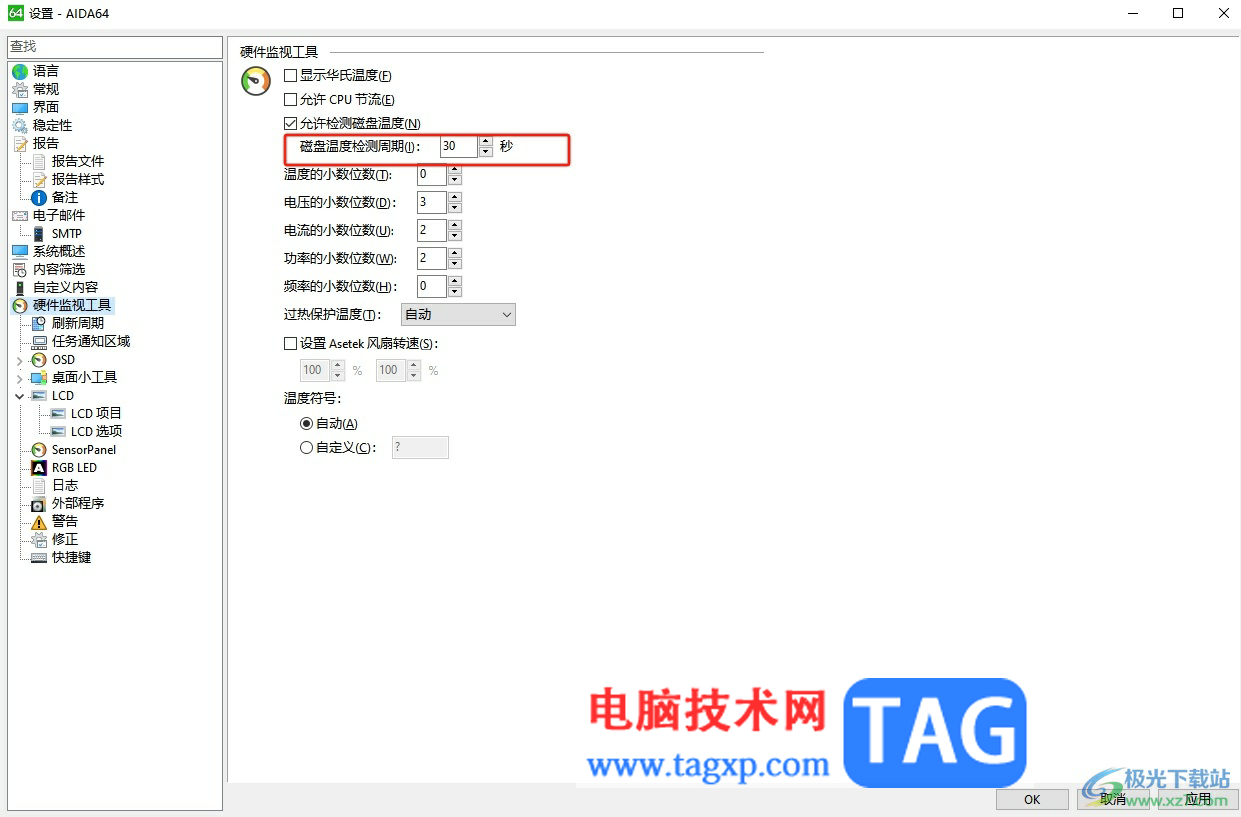
5.设置完成后,用户直接将窗口的右下角按下确定和应用按钮就可以了,如图所示
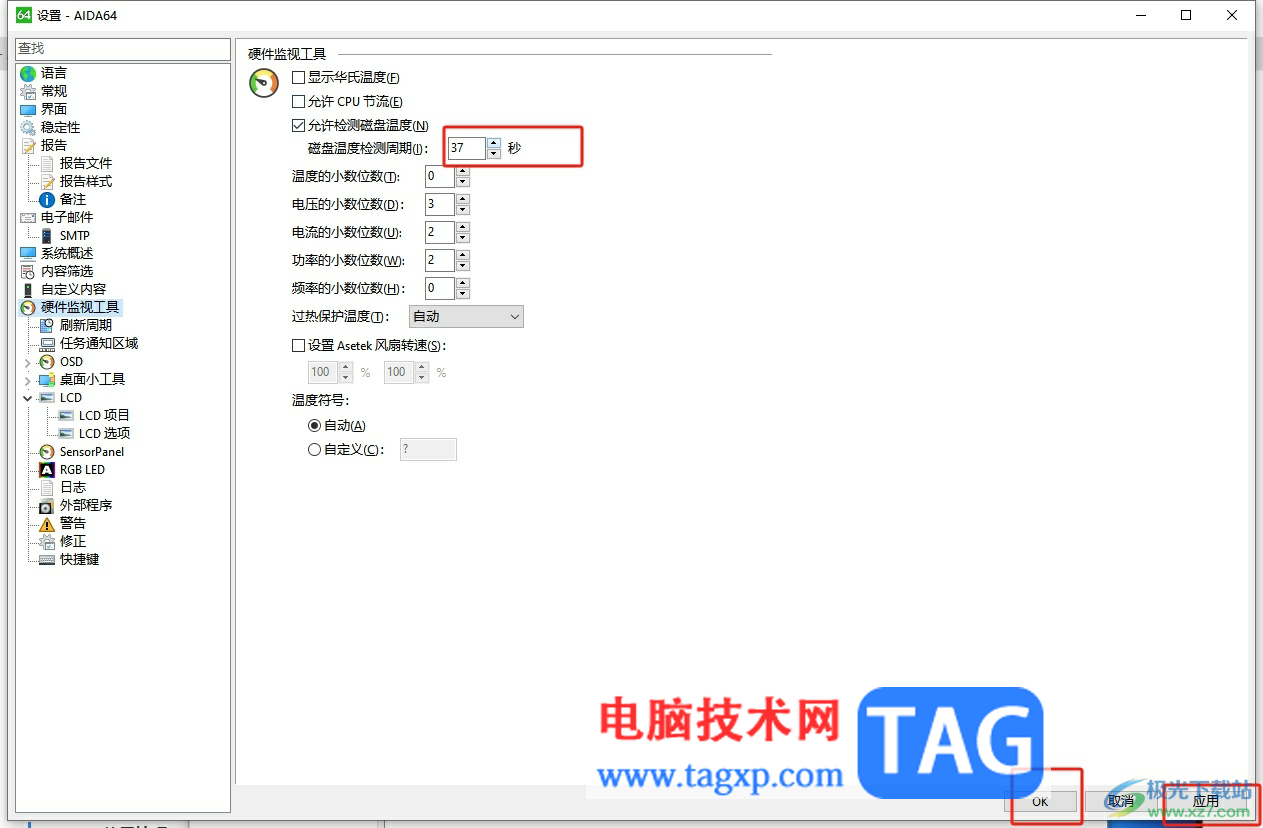
以上就是小编对用户提出问题整理出来的方法步骤,用户从中知道了大致的操作过程为点击文件——设置——硬件监视工具——磁盘温度检测周期——确定这几步,方法简单易懂,因此有需要的用户可以跟着小编的教程操作试试看,一定可以解决问题的。